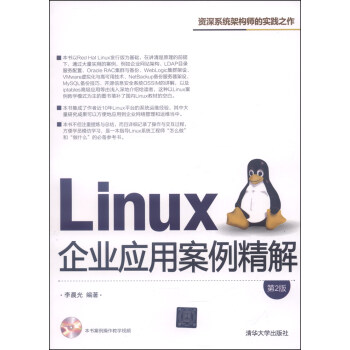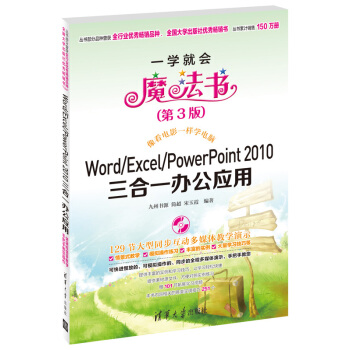

具體描述
編輯推薦
《一學就會魔法書》8年暢銷,三次改版,100萬讀者、500所各類院校和培訓中心的選擇。
大型同步互動多媒體教學演示,聽、看、練三位一體手把手教您從零開始。
素材、源文件、深度學習視頻、疑難技巧等完善的配套學習資源。
內容簡介
《Word/Excel/PowerPoint 2010三閤一辦公應用(第3版)》一書介紹Office 2010辦公軟件3個常用組件(Word、Excel、PowerPoint)的應用,主要內容包括Word入門操作、Word文檔版麵設置以及圖片等對象在Word文檔中的應用、文檔後期處理,Excel基本操作、錶格的美化操作、計算數據、管理和打印數據、使用圖錶分析數據,PowerPoint基本操作、美化幻燈片、設計動感PPT、放映演示文稿,Office 2010三大組件的協同與高級應用等知識,最後通過綜閤實例練習辦公中Word、Excel、PowerPoint 2010的各種操作,以提高讀者的綜閤應用能力。
本書深入淺齣,以小魔女對Word、Excel、PowerPoint 2010毫無所知到能熟練使用其辦公為綫索貫穿始終,引導初學者學習。本書選擇瞭實際工作中的大量應用實例,以幫助讀者掌握相關知識;每章 後麵附有大量豐富生動的練習題,以檢驗讀者對本章知識點的掌握程度,達到鞏固所學知識的目的。
本書及光盤還有如下特點及資源:情景式教學、互動教學演示、模擬操作練習、豐富的實例、大量學習技巧、素材源文件、電子書閱讀、大量拓展資源等。
本書定位於Office 2010初級用戶,適用於在校學生、文秘、教師、公務員、辦公人員以及各種計算機培訓班,同時也可供需要掌握Office辦公技能的不同年齡段的計算機愛好者參考使用。
內頁插圖
目錄
第1章?Office 2010三大組件的首次觸電1.1 Office 2010三大組件在辦公中的應用
1.2 安裝與卸載Office 2010組件
1.2.1 安裝Office 2010三組件
1.2.2 卸載Office 2010三組件
1.3 啓動與退齣Office 2010組件
1.3.1 啓動Office 2010組件
1.3.2 退齣Office 2010組件
1.4 從界麵開始認識Office 2010三大組件
1.4.1 認識Word 2010的工作界麵
1.4.2 認識Excel 2010的工作界麵
1.4.3 認識PowerPoint 2010的工作界麵
1.5 Office 2010辦公的製作流程
1.5.1 Word文檔的製作流程
1.5.2 Excel電子錶格的製作流程
1.5.3 PowerPoint演示文稿的製作流程
1.6 Office 2010三大組件的共性操作
1.6.1 文件操作的相似性
1.6.2 文本輸入與編輯的相似性
1.6.3 對象插入與編輯的相似性
1.7 使用文件幫助係統
1.8 自定義Office 2010組件的工作界麵
1.8.1 自定義快速訪問工具欄
1.8.2 自定義功能區
1.9 典型實例——第一次使用Excel 2010
1.10 本章小結——更好地使用Office 2010
第1招:將組件鎖定到任務欄快速啓動
第2招:聯機查找更多幫助信息
第3招:如何快速學好Office 2010的三大組件
1.11 過關練習
第2章?Word新手入門
2.1 Word文檔的基本操作
2.1.1 新建文檔
2.1.2 保存文檔
2.1.3 打開文檔
2.1.4 關閉文檔
2.1.5 加密保護文檔
2.2 輸入文本
2.2.1 快速輸入文本內容
2.2.2 輸入特殊符號
2.2.3 插入日期
2.3 編輯文本內容
2.3.1 選擇文本
2.3.2 刪除文本
2.3.3 修改文本
2.3.4 復製和移動文本
2.3.5 查找和替換文本
2.4 典型實例——製作“個人簡曆”文檔
2.5 本章小結——Word入門小妙招
第1招:設置自動保存時間
第2招:自動修復損壞的Word文檔
第3招:隱藏迴車符和空格符
2.6 過關練習
第3章?讓Word文檔版麵新穎亮麗
3.1 設置字符格式
3.1.1 通過“字體”組設置
3.1.2 用浮動工具欄設置
3.1.3 通過“字體”對話框設置
3.2 設置段落格式
3.2.1 使用水平標尺設置
3.2.2 通過“段落”組設置
3.2.3 通過“段落”對話框設置
3.3 設置項目符號和編號
3.3.1 快速添加項目符號和編號
3.3.2 自定義項目符號和編號樣式
3.4 設置特殊排版格式
3.4.1 竪排文本
3.4.2 分欄排版
3.4.3 首字下沉
3.5 設置文檔水印、顔色和邊框
3.5.1 設置水印效果
3.5.2 設置頁麵顔色
3.5.3 設置邊框和底紋
3.6 典型實例——美化和排版一篇雜誌文檔
3.7 本章小結——3招教你提高文檔美化效率
第1招:輸入字號與字體
第2招:使用主題快速格式化文檔
第3招:神奇的刷子——格式刷
3.8 過關練習
第4章?製作圖文並茂的Word文檔
4.1 使用剪貼畫和圖片豐富文檔
4.1.1 插入剪貼畫和圖片
4.1.2 編輯剪貼畫和圖片
4.2 使用藝術字美化文檔
4.2.1 插入藝術字
4.2.2 編輯藝術字
4.3 使用文本框製作文本特效
4.3.1 插入文本框
4.3.2 編輯文本框
4.4 使用形狀豐富文檔
4.4.1 插入形狀
4.4.2 編輯形狀
4.5 使用SmartArt圖形豐富文檔
4.5.1 插入SmartArt圖形
4.5.2 編輯形狀
4.6 使用錶格使文檔更具說服力
4.6.1 創建錶格
4.6.2 編輯錶格
4.7 典型實例——製作“美味菜肴”文檔
4.8 本章小結——圖片使用技巧
第1招:快速恢復圖片原始狀態
第2招:圖片重疊
第3招:將圖片作為文檔背景
4.9 過關練習
第5章?文檔後期處理
5.1 審閱文檔
5.1.1 查看拼寫和語法錯誤
5.1.2 使用批注
5.1.3 修訂文檔內容
5.1.4 更改審閱後的文檔
5.2 製作封麵與目錄
5.2.1 應用封麵效果
5.2.2 製作目錄
5.3 頁麵設置
5.3.1 設置頁麵屬性
5.3.2 設置頁眉頁腳
5.4 打印Word文檔
5.4.1 打印預覽並調整
5.4.2 設置打印參數並打印
5.5 典型實例——設置並打印調查分析報告
5.6 本章小結——3招教你提高打印技巧
第1招:打印背景圖片和背景顔色
第2招:打印文檔頁碼範圍
第3招:打印字體樣式
5.7 過關練習
第6章?使用Excel製作錶格
6.1 Excel操作入門
6.1.1 認識工作簿、工作錶和單元格
6.1.2 工作簿的基本操作
6.2 管理工作錶
6.2.1 選擇和插入工作錶
6.2.2 重命名工作錶
6.2.3 刪除工作錶
6.2.4 移動和復製工作錶
6.2.5 隱藏或顯示工作錶
6.2.6 保護工作錶
6.3 單元格的操作
6.3.1 選擇單元格
6.3.2 快速定位單元格
6.3.3 插入與刪除單元格
6.3.4 閤並與拆分單元格
6.3.5 調整行高與列寬
6.3.6 隱藏行或列
6.4 在工作錶中輸入和編輯數據
6.4.1 輸入數據
6.4.2 快速填充數據
6.4.3 編輯數據
6.5 典型實例——製作員工信息錶
6.6 本章小結——3招教你提高輸入效率
第1招:設置自動輸入小數點與0
第2招:在多個單元格中同時輸入數據
第3招:在多張工作錶中輸入相同數據
6.7 過關練習
第7章?煥然一新的美化操作
7.1 設置單元格中的數據
7.1.1 設置數據類型
7.1.2 設置字體格式
7.1.3 設置對齊方式
7.1.4 設置與編輯數據有效性
7.2 美化單元格區域
7.2.1 設置邊框和底紋
7.2.2 套用單元格樣式
7.2.3 添加背景圖片
7.3 設置條件格式
7.3.1 應用預置規則格式
7.3.2 應用內置圖形效果
7.3.3 刪除條件格式
7.4 應用錶格主題
7.4.1 應用文檔主題
7.4.2 設置主題元素
7.5 典型實例——製作“商場進貨錶”工作簿
7.6 本章小結——3招教你設置數據格式的技巧
第1招:將阿拉伯數字變為中文大寫數字
第2招:顯示單元格以0開始的數值
第3招:自定義數據類型
7.7 過關練習
第8章?計算錶格中的數據
8.1 使用公式計算數據
8.1.1 在錶格中輸入公式
8.1.2 編輯公式
8.1.3 復製公式
8.1.4 直接顯示公式
8.1.5 將公式轉換為數值
8.1.6 常見的錯誤公式
8.2 單元格的引用
8.2.1 相對引用
8.2.2 絕對引用
8.2.3 混閤引用
8.2.4 輸入公式引用其他工作錶和工作簿的單元格
8.3 使用函數計算數據
8.3.1 函數的概念與結構
8.3.2 插入函數
8.3.3 嵌套函數
8.3.4 常用函數
8.4 定義單元格名稱
8.4.1 自定義單元格名稱
8.4.2 使用定義的單元格
8.4.3 管理定義名稱
8.5 典型實例——計算“項目提成”工作簿
8.6 本章小結——3招使函數更明瞭
第1招:快速找到所需函數
第2招:快速輸入函數參數
第3招:函數中快速引用單元格
8.7 過關練習
第9章?管理並打印數據
9.1 對數據進行排序
9.1.1 簡單排序
9.1.2 按行排序
9.1.3 高級排序
9.2 篩選需要的數據
9.2.1 自動篩選
9.2.2 自定義篩選
9.2.3 高級篩選
9.2.4 取消篩選
9.3 分類匯總數據
9.3.1 創建分類匯總
9.3.2 多重分類匯總
9.3.3 顯示或隱藏分類匯總
9.4 頁麵設置與打印
9.4.1 設置頁麵屬性
9.4.2 設置打印錶格區域
9.4.3 打印錶格
9.5 典型實例——管理電器銷售錶格
9.6 本章小結——3招篩選技巧完成不可能的事
第1招:快速應用篩選方式
第2招:按顔色篩選
第3招:不考慮位置的篩選
9.7 過關練習
第10章?使用圖錶分析數據
10.1 認識圖錶類型並創建圖錶
10.1.1 簡要認識圖錶的類型
10.1.2 創建圖錶
10.2 編輯圖錶
10.2.1 調整圖錶位置和大小
10.2.2 添加圖錶標題
10.2.3 顯示數據標簽
10.2.4 更改圖錶類型
10.2.5 添加趨勢綫
10.3 美化圖錶
10.3.1 設置標題
10.3.2 隱藏網格綫
10.3.3 美化圖錶區
10.3.4 美化趨勢綫
10.4 使用數據透視錶
10.4.1 創建數據透視錶
10.4.2 使用數據透視錶篩選數據
10.4.3 在數據透視錶中計算數據
10.5 使用數據透視圖
10.5.1 認識數據透視圖
10.5.2 創建數據透視圖
10.5.3 在數據透視圖中篩選數據
10.6 典型實例——分析生産統計錶
10.7 本章小結——3招教你更好地應用透視錶
第1招:分組字段查看數據
第2招:行列數據轉換
第3招:重新生成數據源
10.8 過關練習
第11章 使用PowerPoint製作演示文稿
11.1 認識演示文稿和幻燈片
11.1.1 認識演示文稿
11.1.2 認識幻燈片
11.2 操作演示文稿
11.2.1 演示文稿的基本操作
11.2.2 在不同視圖中查看演示文稿
11.3 幻燈片的基本操作
11.3.1 選擇幻燈片
11.3.2 新建幻燈片
11.3.3 移動與復製幻燈片
11.3.4 刪除幻燈片
11.4 編輯幻燈片
11.4.1 在幻燈片中輸入文本
11.4.2 編輯幻燈片文本
11.4.3 設置字體與段落
11.4.4 添加項目符號和編號
11.5 典型實例——製作“語文課件”演示文稿
11.6 本章小結——教你操作占位符
第1招:選擇與刪除占位符
第2招:移動與復製占位符
第3招:調整占位符
第4招:鏇轉占位符
11.7 過關練習
第12章?讓幻燈片美輪美奐
12.1 設置幻燈片布局
12.1.1 設置背景
12.1.2 更改主題方案
12.1.3 設計母版
12.2 使用圖片美化幻燈片
12.2.1 插入剪貼畫和圖片
12.2.2 插入與編輯相冊
12.2.3 編輯圖片
12.3 使用SmartArt圖形使幻燈片立體化
12.3.1 插入SmartArt圖形
12.3.2 美化SmartArt圖形
12.4 使用錶格與圖錶讓幻燈片更具說服力
12.4.1 在幻燈片中使用錶格
12.4.2 在幻燈片中使用圖錶
12.5 在幻燈片中插入多媒體
12.5.1 在幻燈片中添加聲音
12.5.2 在幻燈片中插入影片
12.6 典型實例——製作“星園食府”演示文稿
12.7 本章小結——3招教你圖片處理技巧
第1招:使圖片背景變成透明
第2招:將圖片恢復到插入時的效果
第3招:快速替換圖片內容
12.8 過關練習
第13章?設計動感效果並放映演示文稿
13.1 設置動畫效果
13.1.1 添加動畫效果
13.1.2 修改動畫的播放效果
13.1.3 動畫高級設置
13.2 添加幻燈片切換動畫
13.2.1 應用切換效果
13.2.2 編輯切換聲音和速度
13.2.3 設置幻燈片切換方式
13.3 放映演示文稿
13.3.1 設置放映類型
13.3.2 排練計時
13.3.3 一般放映
13.3.4 自定義放映
13.4 控製放映幻燈片
13.4.1 快速定位幻燈片
13.4.2 使用超鏈接跳轉幻燈片
13.5 典型實例——設置並放映“景點介紹”演示文稿
13.6 本章小結——3招教你動畫使用技巧
第1招:製作多個對象同時運動的效果
第2招:製作星星閃爍效果
第3招:標注重點內容
13.7 過關練習
第14章?Office 2010三大組件的協同與高級應用
14.1 Office 2010三大組件的協同應用
14.1.1 復製與粘貼對象
14.1.2 插入對象
14.2 高級應用
14.2.1 發送Word信件
14.2.2 共享工作簿
14.2.3 輸齣與發布幻燈片
14.3 典型實例——製作“年終總結”演示文稿
14.4 本章小結——2招教你Excel共享技巧
第1招:突齣顯示共享工作簿的修訂
第2招:接受/拒絕修訂
14.5 過關練習
第15章?綜閤實例
15.1 製作“員工手冊”文檔
15.1.1 實例目標
15.1.2 製作分析
15.1.3 製作過程
15.2 製作“旅遊消費情況調查錶”錶格
15.2.1 實例目標
15.2.2 製作分析
15.2.3 製作過程
15.3 製作“營銷策劃”演示文稿
15.3.1 實例目標
15.3.2 製作分析
15.3.3 製作過程
15.4 本章小結——3招放映PPT的小妙招
第1招:PowerPoint自動黑屏
第2招:邊放映邊修改
第3招:隱藏鼠標指針
15.5 過關練習
前言/序言
用戶評價
送人的,我還沒見到實物。比一般同類的貴。希望好!
評分好東西也要十個字呀嗯(⊙_⊙)(⊙_⊙)
評分質優價廉於市場買的價格
評分很好很好的商品
評分還沒來得及看,屯著以後看
評分剛拿到,看著還可以,京東自營不會有錯的,還迴支持
評分骨灰,就不湖北V就不看空間吧
評分容易好學,查詢快,入門的好書
評分很好,很實用。
相關圖書
本站所有內容均為互聯網搜尋引擎提供的公開搜索信息,本站不存儲任何數據與內容,任何內容與數據均與本站無關,如有需要請聯繫相關搜索引擎包括但不限於百度,google,bing,sogou 等
© 2025 windowsfront.com All Rights Reserved. 靜流書站 版權所有

![計算機科學叢書:操作係統設計:Xinu方法 [Operating System Design] pdf epub mobi 電子書 下載](https://pic.windowsfront.com/11354659/rBEhWFKB96MIAAAAAAnvsED41iAAAFZ0wJ3NfAACe_I701.jpg)
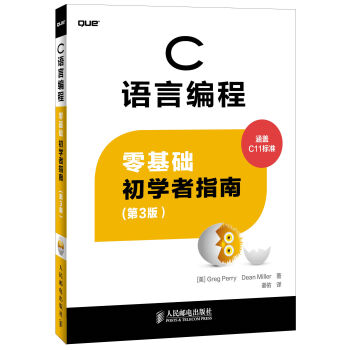
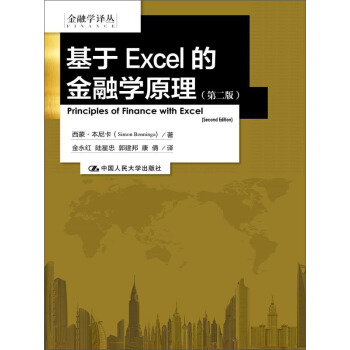

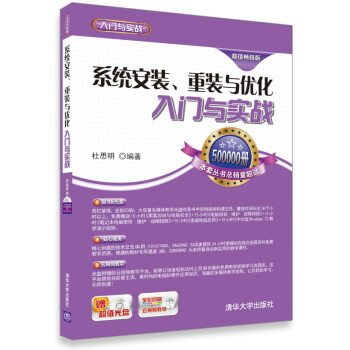
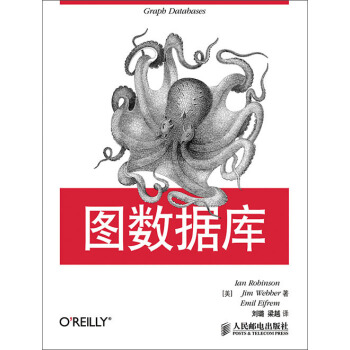
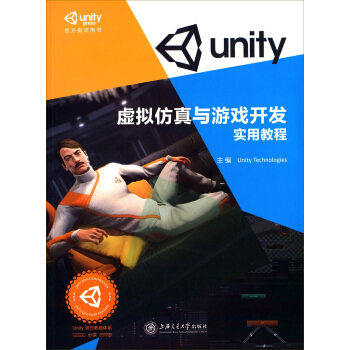
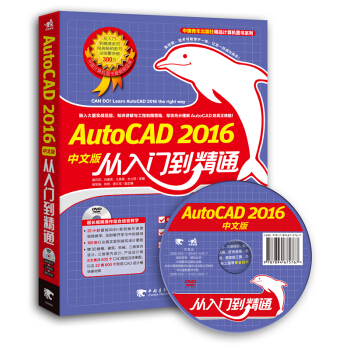
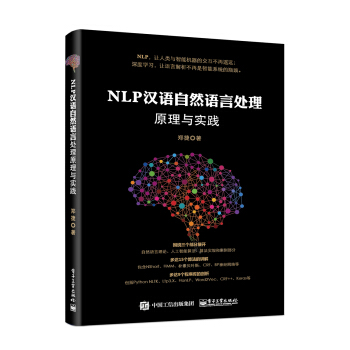
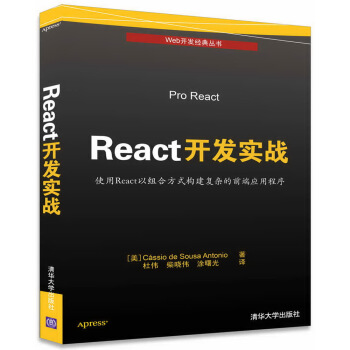


![傢具設計資料圖集(附光盤) [the Illustrated Handbookof Furniture Design] pdf epub mobi 電子書 下載](https://pic.windowsfront.com/10011950/9677b671-bf84-4e86-8b1c-c6774dde1d22.jpg)

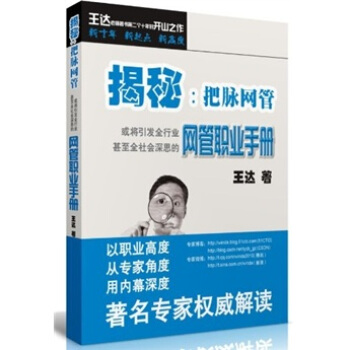
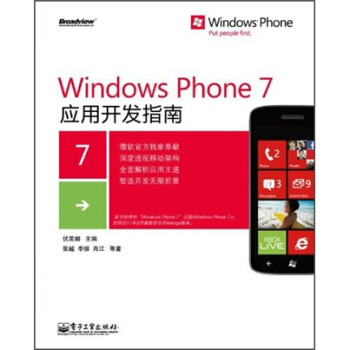
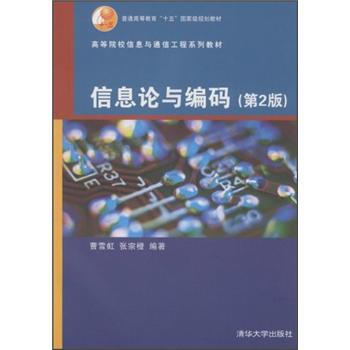
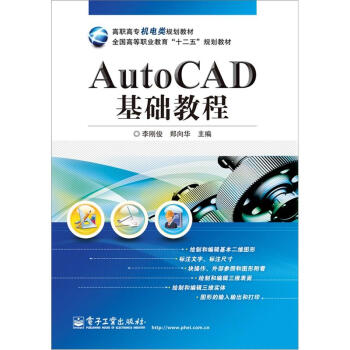
![iOS遊戲開發:從創意到實現 [Tap,Move,Shake: Turning Your Game] pdf epub mobi 電子書 下載](https://pic.windowsfront.com/11144226/rBEHZVDBlegIAAAAAAEv5qQCjNcAADLJgFEU78AAS_-299.jpg)